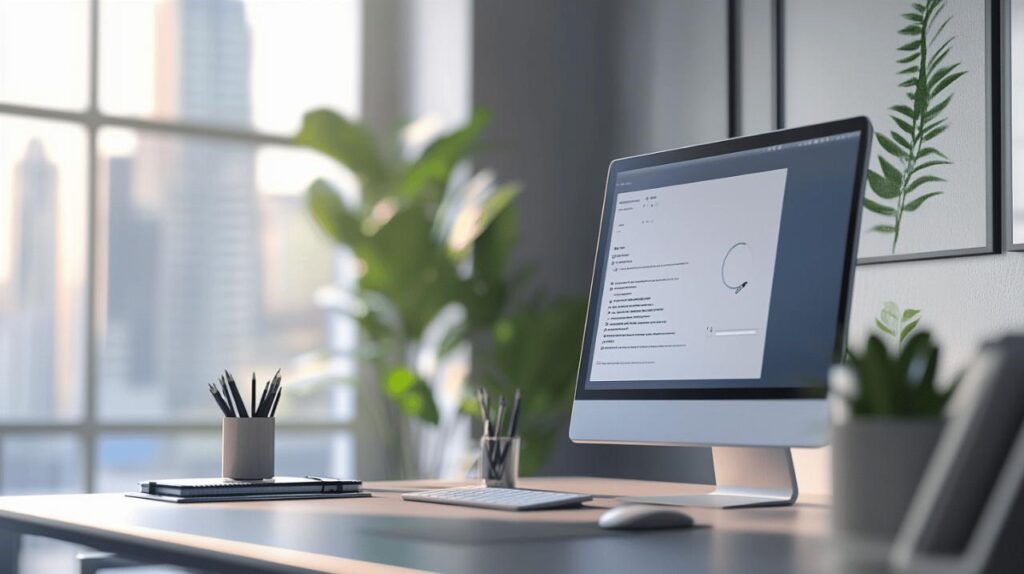La désinstallation de Skype Entreprise peut s'avérer nécessaire lors d'une migration vers d'autres outils de communication, d'une réinstallation pour résoudre des problèmes techniques ou simplement lorsque vous n'utilisez plus ce logiciel. Pour réaliser cette opération correctement et sans laisser de traces indésirables sur votre système, quelques étapes préliminaires sont indispensables.
Préparation avant la désinstallation de Skype Entreprise
Avant de supprimer Skype Entreprise de votre ordinateur, plusieurs actions préventives doivent être réalisées pour garantir que vous ne perdrez aucune information professionnelle importante et que le processus se déroulera sans accroc.
Sauvegarde des conversations et contacts importants
La désinstallation de Skype Entreprise entraîne la disparition des données locales stockées sur votre appareil. Prenez le temps d'identifier et d'exporter vos contacts professionnels ainsi que les conversations contenant des informations utiles. Vous pouvez faire des captures d'écran des échanges majeurs ou utiliser la fonction d'exportation pour vos contacts. Vérifiez également si votre organisation dispose d'une solution d'archivage centralisée qui conserverait automatiquement l'historique de vos communications.
Fermeture des processus liés à Skype Entreprise
Pour une désinstallation sans erreur, tous les processus associés à Skype Entreprise doivent être complètement arrêtés. Commencez par fermer l'application normalement via l'interface utilisateur. Assurez-vous que l'icône de Skype Entreprise n'apparaît plus dans la barre des tâches ou la zone de notification. Sur certains systèmes Windows, l'application peut continuer à fonctionner en arrière-plan même après sa fermeture apparente. Dans ce cas, utilisez le Gestionnaire des tâches (accessible via Ctrl+Alt+Suppr) pour identifier et terminer tous les processus portant le nom « Skype for Business » ou « lync.exe ».
Méthodes de désinstallation selon votre version de Windows
La désinstallation de Skype Entreprise varie selon le système d'exploitation que vous utilisez. Chaque version de Windows propose des options spécifiques pour supprimer des applications. Avant de commencer, assurez-vous de fermer Skype Entreprise s'il est en cours d'exécution et sauvegardez vos contacts et conversations importantes. Notez également que si Skype Entreprise fait partie de votre package Microsoft 365, la procédure pourrait nécessiter des étapes supplémentaires.
Désinstallation via le Panneau de configuration (Windows 7/8/10)
Le Panneau de configuration reste une méthode fiable pour désinstaller Skype Entreprise sur les versions plus anciennes de Windows. Voici la marche à suivre précise:
1. Cliquez sur le menu Démarrer puis recherchez et ouvrez le « Panneau de configuration »
2. Dans le Panneau de configuration, sélectionnez « Programmes » puis « Programmes et fonctionnalités »
3. Parcourez la liste des applications installées jusqu'à trouver Skype Entreprise
4. Faites un clic droit sur Skype Entreprise et sélectionnez « Désinstaller »
5. Suivez les instructions qui s'affichent à l'écran pour finaliser la désinstallation
Si vous rencontrez des difficultés durant le processus, un redémarrage de votre ordinateur peut résoudre certains problèmes de suppression. Pour les ordinateurs où Skype Entreprise fait partie de la suite Office 365, vous devrez peut-être désinstaller l'ensemble de la suite puis réinstaller les applications dont vous avez besoin, à l'exception de Skype Entreprise.
Utilisation des Paramètres pour Windows 10 et 11
Les versions plus récentes de Windows proposent une interface modernisée pour la gestion des applications installées. Pour désinstaller Skype Entreprise sur Windows 10 ou 11:
1. Ouvrez le menu Démarrer et cliquez sur « Paramètres » (l'icône en forme de roue dentée)
2. Dans la fenêtre Paramètres, sélectionnez « Applications »
3. Dans la section « Applications et fonctionnalités », recherchez Skype Entreprise dans la liste
4. Cliquez sur Skype Entreprise puis sur le bouton « Désinstaller »
5. Confirmez votre choix et suivez les instructions à l'écran
Après la désinstallation, vérifiez que l'application a bien été supprimée en cherchant son nom dans le menu Démarrer. Pour un nettoyage plus approfondi, vous pouvez supprimer les fichiers résiduels qui se trouvent généralement dans C:\Users\[NomUtilisateur]\AppData\Local\Microsoft\Office\Skype for Business, C:\Users\[NomUtilisateur]\AppData\Roaming\Microsoft\Skype for Business, et C:\Users\[NomUtilisateur]\AppData\Local\Temp. Cette étape n'est pas obligatoire mais garantit une suppression complète du logiciel.
Suppression des fichiers résiduels après la désinstallation
Après avoir désinstallé Skype Entreprise de votre ordinateur Windows, il reste généralement des fichiers résiduels qui occupent de l'espace disque inutilement. Ces fichiers se trouvent dans divers dossiers du système et dans le registre Windows. Un nettoyage approfondi garantit que toutes les traces du logiciel sont supprimées, libérant ainsi de l'espace disque et évitant d'éventuels conflits lors de futures installations.
Nettoyage du registre Windows
Le registre Windows contient des entrées spécifiques à Skype Entreprise qui restent après la désinstallation standard. Pour nettoyer ces entrées, ouvrez l'Éditeur du Registre en tapant « regedit » dans la barre de recherche Windows. Naviguez ensuite vers les chemins suivants et supprimez les clés associées à Skype Entreprise :
– HKEY_CURRENT_USER\Software\Microsoft\Office\Skype for Business
– HKEY_LOCAL_MACHINE\SOFTWARE\Microsoft\Office\Skype for Business
– HKEY_CURRENT_USER\Software\Microsoft\VSTelePhony
Avant de modifier le registre, créez un point de restauration système ou exportez les clés que vous allez supprimer pour pouvoir les restaurer en cas de problème. Faites un clic droit sur chaque clé à supprimer et sélectionnez « Supprimer », puis confirmez l'action.
Élimination des dossiers temporaires liés à Skype Entreprise
Skype Entreprise stocke des fichiers temporaires dans plusieurs dossiers du système. Pour les supprimer, naviguez vers les emplacements suivants en remplaçant [NomUtilisateur] par votre nom d'utilisateur Windows :
– C:\Users\[NomUtilisateur]\AppData\Local\Microsoft\Office\Skype for Business
– C:\Users\[NomUtilisateur]\AppData\Roaming\Microsoft\Skype for Business
– C:\Users\[NomUtilisateur]\AppData\Local\Temp
Dans le dossier Temp, recherchez et supprimez uniquement les fichiers associés à Skype Entreprise. Pour accéder à ces dossiers cachés, vous devrez peut-être activer l'affichage des fichiers et dossiers masqués dans les options de l'explorateur de fichiers. Sélectionnez tous les fichiers et dossiers relatifs à Skype Entreprise et supprimez-les définitivement. Videz ensuite la corbeille pour libérer l'espace disque.
Une fois le nettoyage terminé, redémarrez votre ordinateur pour finaliser le processus. Votre système est maintenant entièrement débarrassé de Skype Entreprise et de tous ses fichiers résiduels.
Alternatives à Skype Entreprise après désinstallation
Une fois Skype Entreprise désinstallé de votre système Windows, vous devrez probablement adopter une autre solution pour maintenir vos communications professionnelles. Plusieurs options s'offrent à vous, avec des fonctionnalités parfois similaires ou même améliorées par rapport à Skype Entreprise. Votre choix dépendra de votre environnement informatique actuel, des besoins spécifiques de votre organisation et de votre intégration existante avec les produits Microsoft.
Migration vers microsoft teams
Microsoft Teams représente le successeur naturel de Skype Entreprise. Cette plateforme fait partie de la suite Microsoft 365 et propose une approche intégrée des communications professionnelles. Lors de votre transition vers Teams, vous bénéficierez de toutes les fonctionnalités de messagerie instantanée et d'appels que vous utilisiez dans Skype Entreprise, avec l'ajout d'outils collaboratifs comme le partage de fichiers, les tableaux blancs virtuels et l'intégration native avec les autres applications Microsoft 365.
La migration vers Teams est particulièrement adaptée si votre organisation utilise déjà Office 365. Le processus de transition est simplifié car Microsoft a conçu Teams pour faciliter le passage depuis Skype Entreprise. Vos contacts et certaines données peuvent être automatiquement transférés. Pour commencer, il suffit d'installer Teams depuis le portail Office 365 ou le site officiel de Microsoft, puis de vous connecter avec vos identifiants professionnels.
Autres solutions de communication professionnelle
Si vous préférez explorer des alternatives en dehors de l'écosystème Microsoft, plusieurs options de qualité existent sur le marché. Zoom s'est imposé comme une référence pour les visioconférences avec une interface intuitive et des fonctionnalités avancées de partage d'écran. Google Meet, intégré à Google Workspace, offre une solution complète particulièrement adaptée aux organisations utilisant déjà les services Google.
Pour les équipes privilégiant la messagerie instantanée et la collaboration, Slack propose un environnement riche en intégrations avec d'autres services. Discord, bien que principalement conçu pour les communautés de gaming, gagne en popularité dans le milieu professionnel grâce à ses salons vocaux permanents et ses fonctionnalités de partage. Enfin, Cisco Webex reste une référence pour les grandes entreprises avec ses solutions robustes de téléconférence et ses options de sécurité avancées.
Le choix de votre nouvelle solution dépendra de vos priorités: intégration avec vos outils existants, facilité d'utilisation, fonctionnalités spécifiques ou considérations budgétaires. N'hésitez pas à tester plusieurs options avant de finaliser votre décision.